
Yurich Koshurich
0
5099
108
Realme 5 Pro a été lancé avec succès en Inde et il va affronter Mi A3 et d'autres appareils Redmi avec sa configuration à quatre caméras. Alors que Realme 5 Pro est équipé d'un capteur de caméra principal de 48 MP, d'un objectif ultra-large, d'un capteur de profondeur et d'un objectif macro, nous savons tous que le logiciel de la caméra n'est pas en mesure de tirer parti du matériel. En fait, le module d'appareil photo de Google ou Gcam prend simplement de meilleures photos dans toutes les conditions d'éclairage. Donc, dans cet article, nous vous proposons la meilleure Gcam pour Realme 5 Pro. Nous avons effectué des tests approfondis et avons trouvé la meilleure caméra Google pour Realme 5 Pro qui fonctionne parfaitement. Maintenant, sans aucun délai, allons-y et installons Google Camera sur Realme 5 Pro.
Obtenez GCam Mod sur Realme 5 Pro
Nous avons effectué des tests GCam pour presque tous les principaux développeurs, y compris Arnova, BSG, Sanity et plus encore. Cependant, nous avons trouvé que la version de BSG était à la fois plus stable et plus rapide pour prendre des photos. Sauf pour le ralenti, presque toutes les fonctionnalités de GCam fonctionnent, y compris la vue nocturne et EIS. Cela dit, parcourons maintenant le guide et installons Google Camera sur Realme 5 Pro.
Étapes pour installer GCam sur RealMe 5 Pro
1. Tout d'abord, téléchargez la GCam pour Realme 5 Pro à partir d'ici. Maintenant, appuyez sur "Paramètres", puis autorisez les applications provenant de sources tierces. Après cela, installez-le sur votre appareil comme tout autre APK tiers.
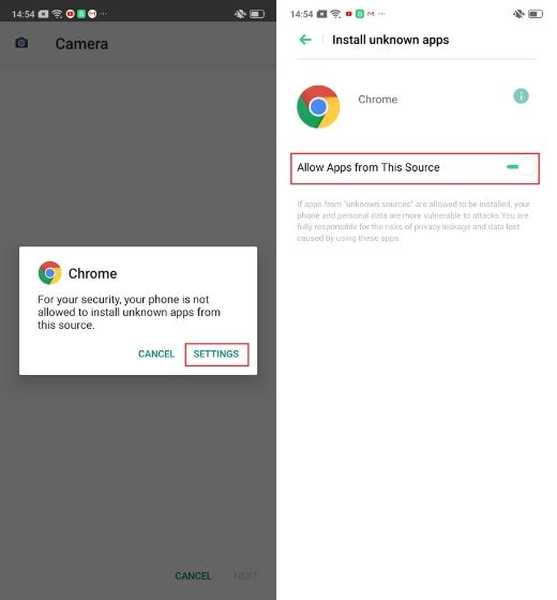
2. Étant donné que Realme 5 Pro est livré avec le capteur de caméra Sony IMX586, il a également des problèmes de saturation, tout comme les autres smartphones avec appareil photo 48MP. Mais nous pouvons résoudre ce problème à partir des paramètres de la caméra. Accédez à Paramètres et ouvrez «Paramètres BSG MOD». Ici, activez "Enhanced HDR + en mode portrait", puis ouvrez "Saturation".
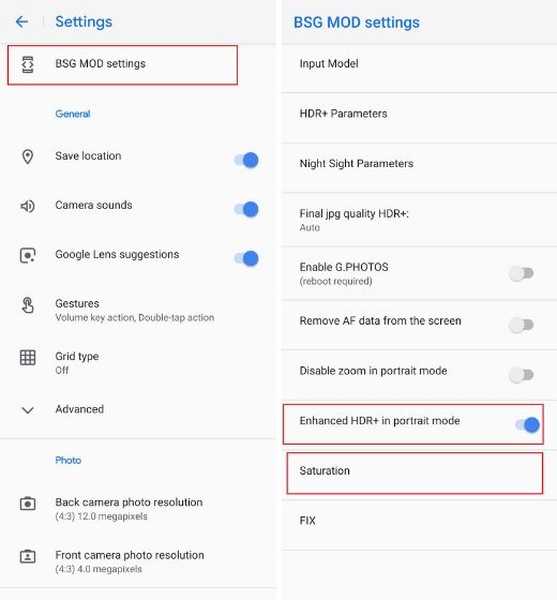
3. Maintenant, modifiez la surbrillance et l'ombre Saturation à 1,8 et 2,4 pour la caméra arrière. De même, modifiez la saturation des tons clairs et des ombres sur 1,2 et 1,8 pour la caméra frontale.
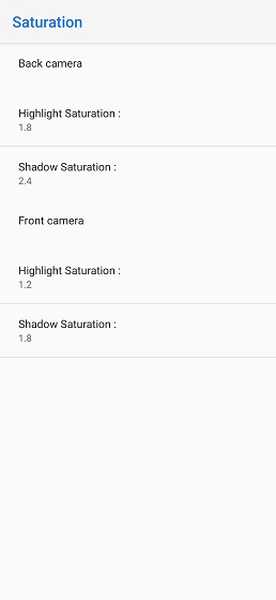
4. Vous êtes maintenant prêt à prendre de superbes photos à partir de votre Realme 5 Pro à l'aide de l'appareil photo Google. Voici quelques photos prises depuis GCam. 1 sur 3 


VOIR AUSSI: Comment installer Google Camera Mod sur n'importe quel téléphone Android
Installez l'appareil photo Google sur Realme 5 Pro et prenez des photos nettes
C'était donc notre petit guide sur la façon d'installer GCam sur Realme 5 Pro. Bien que Realme 5 Pro dispose d'une configuration quad-caméra stellaire, nous savons tous que GCam prend de bien meilleures photos en raison de son traitement d'image avancé. Donc, si vous souhaitez capturer les meilleures photos de votre nouveau Realme 5 Pro brillant, n'attendez pas et installez immédiatement Google Camera. Quoi qu'il en soit, tout cela vient de nous. Si vous voulez GCam APK pour tout autre appareil, faites un commentaire ci-dessous et faites-le nous savoir.















